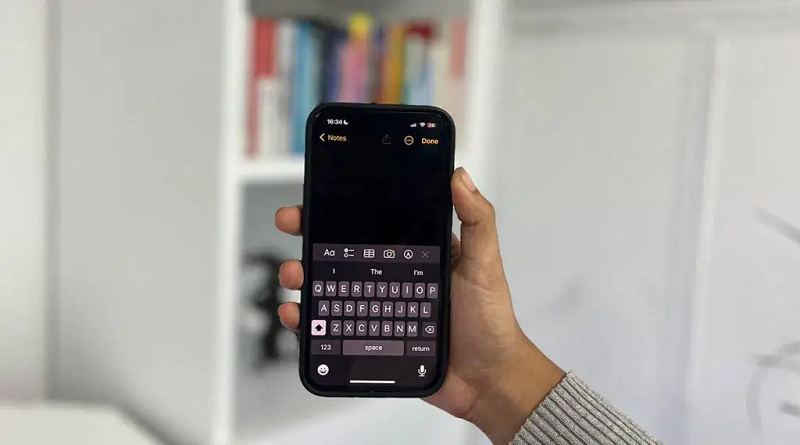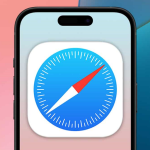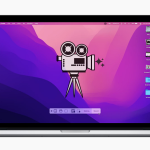چگونه صفحه کلید را در آیفون(iPhone) بزرگتر کنیم؟
اگر میخواهید فضای بیشتری برای تایپ داشته باشید، باید روی صفحهکلید خود زوم کنید و آن را بزرگتر کنید. اپل گزینههای دسترسی مانند Zoom و Display Zoom را برای بزرگتر کردن محتوای آیفون(iPhone) شما ارائه میدهد.
علاوه بر این، اگر فقط میخواهید اندازه صفحهکلید خود را افزایش دهید، میتوانید جهت آیفون خود را به افقی تغییر دهید.
بزرگنمایی نمایشگر را به متن بزرگتر تغییر دهید
آیفون(iPhone) دو گزینه برای نمایش دارد؛ پیشفرض و متن بزرگتر.
اگر میخواهید صفحهکلید خود را در آیفون بزرگتر کنید، میتوانید به نمایش متن بزرگتر بروید. با این حال، این کار نه تنها اندازه صفحهکلید شما، بلکه کل صفحه نمایش شما را نیز افزایش میدهد.
- به تنظیمات بروید.
- به بخش «نمایش و روشنایی» بروید.
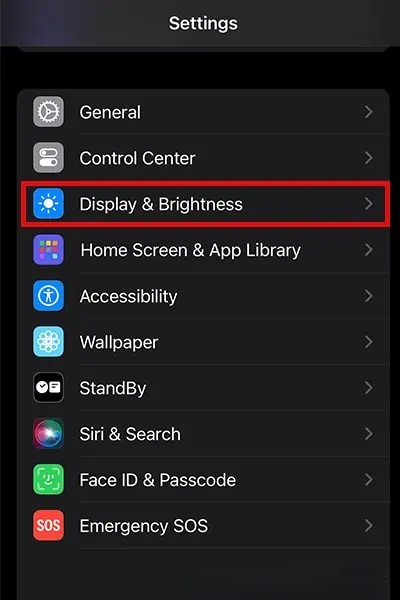
چگونه صفحه کلید را در آیفون(iPhone) بزرگتر کنیم؟ - به پایین اسکرول کنید و گزینهی «نمایش بزرگنمایی» (Display Zoom) را انتخاب کنید.
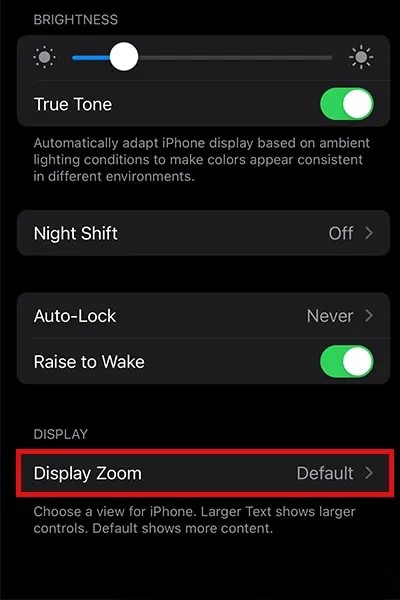
چگونه صفحه کلید را در آیفون(iPhone) بزرگتر کنیم؟ - متن بزرگتر > انجام شد را انتخاب کنید.
- با انتخاب «استفاده از بزرگنمایی» (Use Zoomed)، اقدام را تأیید کنید.
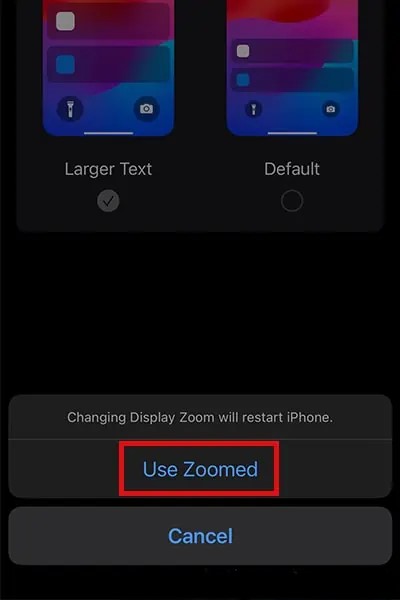
چگونه صفحه کلید را در آیفون(iPhone) بزرگتر کنیم؟ - صبر کنید تا آیفون دوباره راهاندازی شود.
بیشتر بخوانید:
- ۱۸ روش برای رفع مشکل کار نکردن Siri در آیفون
- ویژگی تنظیم فاصله صفحه نمایش از چشم در آیفون: نحوه روشن یا خاموش کردن آن
- نحوه استفاده از SharePlay در Messages در آیفون
- نحوه لغو ارسال iMessages در آیفون
- نحوه ویرایش iMessages در آیفون
- چگونه رمز عبور وای فای خود را در آیفون پیدا کنیم
تغییر جهت صفحه نمایش به افقی
صفحهکلید شما در حالت عمودی کوچکتر به نظر میرسد. میتوانید برای داشتن فضای صفحهکلید بزرگتر و عریضتر، جهت صفحهکلید را به افقی تغییر دهید.
توجه: همه برنامهها از نمایش در حالت افقی پشتیبانی نمیکنند.
- از گوشه سمت راست بالای صفحه نمایش خود به پایین بکشید.
- یک قفل پیدا کنید و روی آن کلیک کنید. اگر قرمز و سفید است، آن را همانطور که هست بگذارید بماند.
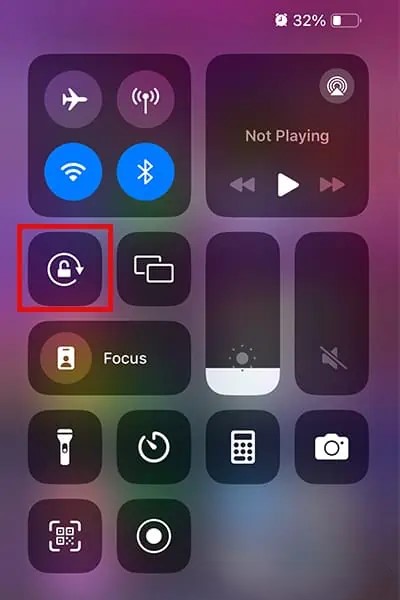
چگونه صفحه کلید را در آیفون(iPhone) بزرگتر کنیم؟ - برای خروج روی یک فضای خالی کلیک کنید.
- به یک برنامه بروید.
- برای تغییر جهت، آیفون خود را به صورت افقی نگه دارید.
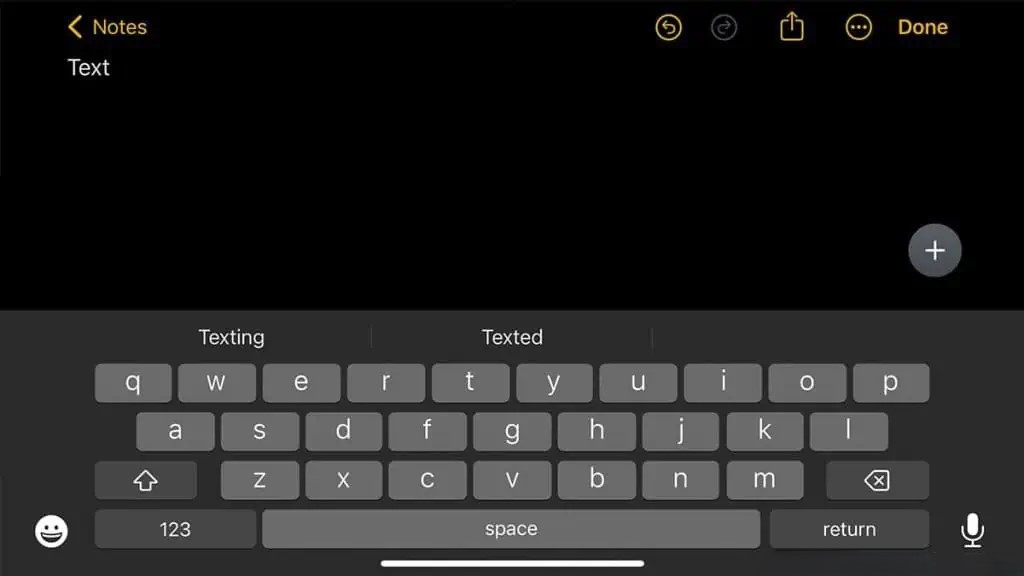
چگونه صفحه کلید را در آیفون(iPhone) بزرگتر کنیم؟
زوم را فعال کنید
شما میتوانید با استفاده از قابلیت زوم در آیفون خود، کل صفحه نمایش را بزرگنمایی کنید. وقتی این قابلیت را فعال میکنید، باید از حرکات زیر برای پیمایش در آیفون خود استفاده کنید:
- برای حرکت از چپ به راست و برعکس، سه انگشت را بکشید.
- برای نمایش کنترلهای بزرگنمایی، سه بار با سه انگشت ضربه بزنید.
- برای بزرگنمایی یا کوچکنمایی، دو بار با سه انگشت ضربه بزنید و بکشید.
در اینجا نحوه فعال کردن زوم و سپس استفاده از کنترلهای آن برای بزرگتر کردن صفحه کلید آورده شده است:
- تنظیمات را باز کنید.
- به بخش دسترسیها > زوم بروید.
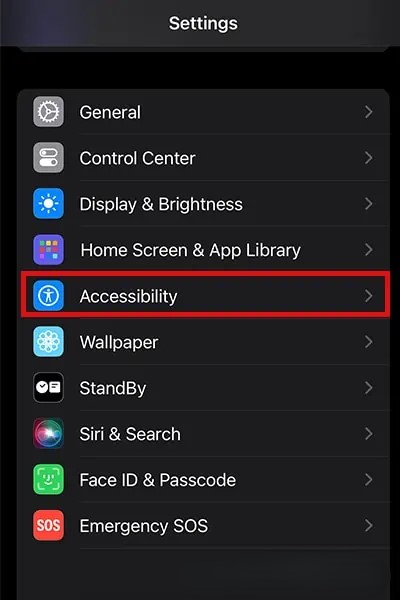
چگونه صفحه کلید را در آیفون(iPhone) بزرگتر کنیم؟ - زوم را روشن کنید.
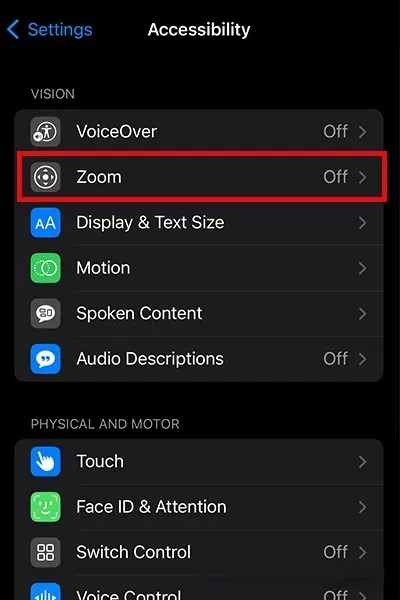
چگونه صفحه کلید را در آیفون(iPhone) بزرگتر کنیم؟ - با استفاده از سه انگشت، سه بار روی صفحه نمایش خود ضربه بزنید.
- برای کاهش بزرگنمایی، نوار لغزنده را به سمت چپ و برای افزایش بزرگنمایی، به سمت راست بکشید.
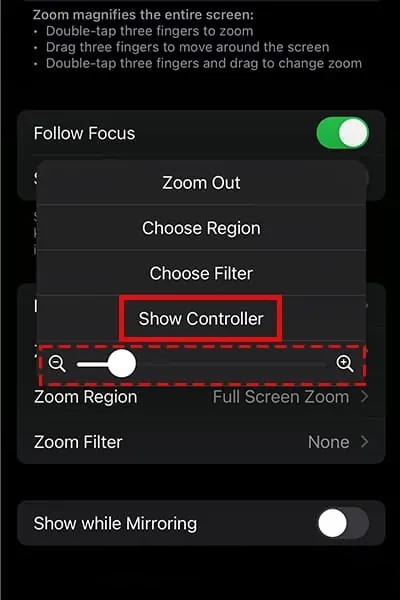
چگونه صفحه کلید را در آیفون(iPhone) بزرگتر کنیم؟ - نمایش کنترلر را انتخاب کنید، سپس روی جای دیگری ضربه بزنید.
- به یک برنامه بروید و صفحه کلید را باز کنید.
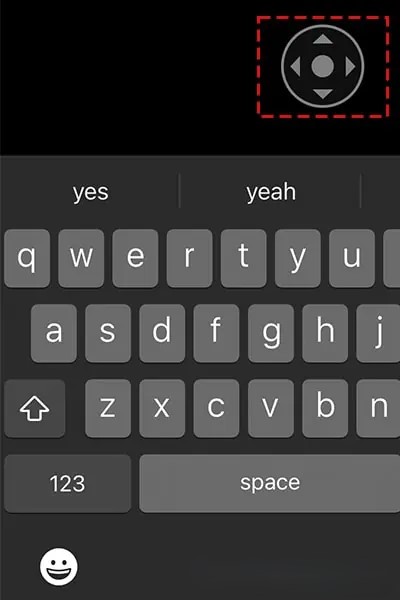
چگونه صفحه کلید را در آیفون(iPhone) بزرگتر کنیم؟ - هنگام تایپ، از کنترل برای حرکت به هر کلید استفاده کنید.
از کیبورد شخص ثالث استفاده کنید
اگرچه روشهای ذکر شده عالی هستند، اما ممکن است فقط به دنبال طرحبندی صفحهکلید بزرگتری باشید. متأسفانه، در حال حاضر، اپل هیچ ویژگی صفحهکلید برای ارتقاء طرحبندی خود ندارد. برای غلبه بر این مشکل، میتوانید صفحهکلیدهای شخص ثالث را از اپ استور نصب کنید. برخی از صفحهکلیدهای محبوب که طرحبندی صفحهکلید بزرگتری ارائه میدهند، BigKeys Keyboard و Viskey هستند.
پس از دانلود صفحهکلید، باید آن را از برنامه تنظیمات تنظیم کنید.
- تنظیمات > عمومی را باز کنید.
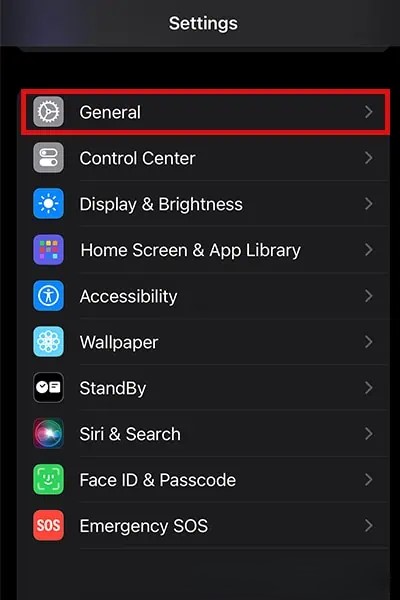
چگونه صفحه کلید را در آیفون(iPhone) بزرگتر کنیم؟ - به صفحه کلید > صفحه کلیدها بروید.
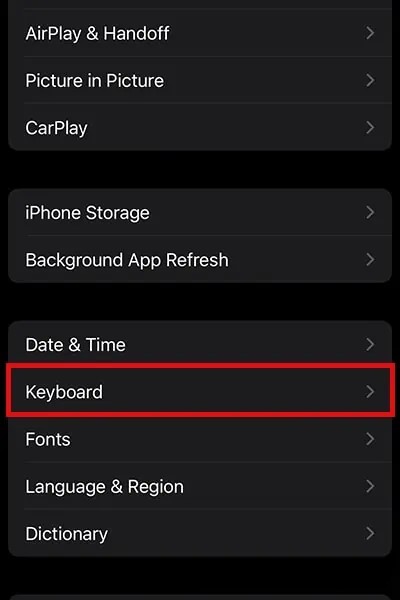
چگونه صفحه کلید را در آیفون(iPhone) بزرگتر کنیم؟ - افزودن صفحهکلید جدید را انتخاب کنید.
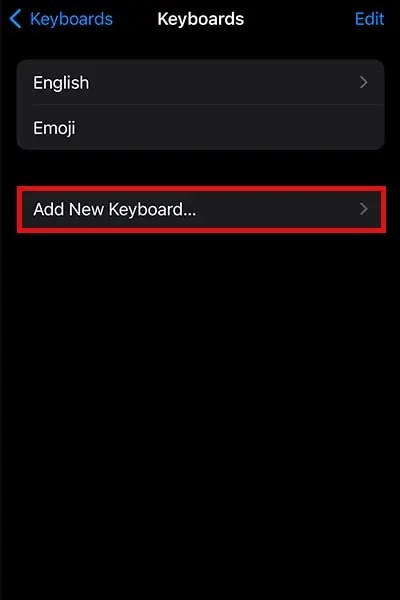
چگونه صفحه کلید را در آیفون(iPhone) بزرگتر کنیم؟ - صفحه کلید خود را در قسمت Third-Party Keyboards پیدا کرده و انتخاب کنید.
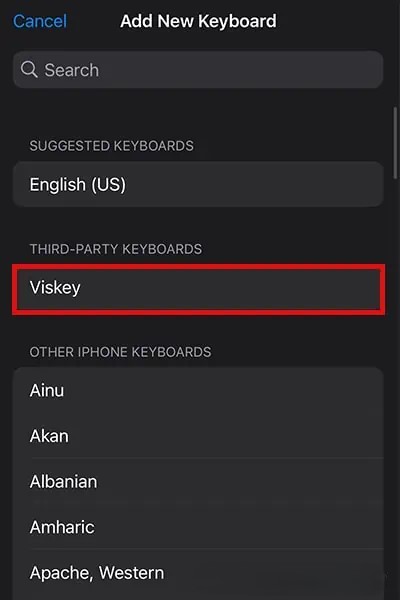
چگونه صفحه کلید را در آیفون(iPhone) بزرگتر کنیم؟